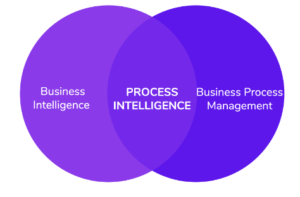Waarom Excel-gegevens ontleden?
Microsoft Excel heeft bedrijfseigenaren geholpen het verzamelen van gegevens eenvoudig te maken. Bedrijfsplannen, werknemersgegevens of klantgegevens kunnen eenvoudig worden georganiseerd in Excel-spreadsheets.
Maar soms vereisen bedrijfsworkflows dat Excel-gegevens worden getransformeerd of gewijzigd en naar ERP's, CRM's of zelfs worden verzonden Google Spreadsheets.
Het handmatig opschonen of parseren van dergelijke gegevens vanuit Excel is vaak tijdrovend en foutgevoelig. En helaas integreert Excel niet out-of-the-box met ERP's of CRM's.
Dat is waar een Excel-parser of Excel-gegevensparsering kan helpen.
Deze handleiding leidt u door een aantal methoden voor het ontleden van gegevens uit Excel-spreadsheets. Je leert ook hoe je Excel-gegevens kunt ontleden met Nanonets en gegevensworkflows kunt automatiseren van Excel naar andere bedrijfssoftware.
Geef uw Excel-workflows voor het parseren van gegevens een boost met Nanonets. Pas uw Excel-gegevens automatisch aan op elke gewenste manier.
Gegevens ontleden in Excel
Ooit gegevens in Excel opgeschoond? Gegevens die in Excel worden geïmporteerd of in spreadsheets worden bewaard, kunnen vaak onoverzichtelijk en rommelig worden. En niet alle data is nodig voor elk bedrijfsproces.
Dit is de reden waarom werknemers veel tijd besteden aan het ontleden van specifieke gegevens in Excel om relevante gegevens voor hun zakelijke workflows te extraheren. Veelvoorkomende voorbeelden van het ontleden van Excel-gegevens zijn:
- spaties in of tussen waarden verwijderen
- tekstwaarden of getallen converteren
- kolomwaarden opsplitsen in afzonderlijke kolommen
- valuta toevoegen
- het opnieuw formatteren van datums, adressen, namen enz.
Laten we eens kijken naar een paar intelligente methoden voor het ontleden van gegevens uit Excel die niet afhankelijk zijn van handmatig kopiëren en plakken:
Excel-gegevens parseren door een kolom in meerdere kolommen te splitsen
Volg deze stappen om de gegevens in één kolom in één of meer kolommen te splitsen.
- Open het Excel-spreadsheet.
- Markeer de kolom die u wilt wijzigen.
- Klik op het tabblad "Gegevens" in het lint >> klik vervolgens op "Gegevenshulpmiddelen" >> en klik op "Tekst naar kolommen" om de wizard "Tekst naar kolommen converteren" te openen.
- Selecteer "Gescheiden" en klik op "Volgende".
- Selecteer de 'Delimiter' van uw keuze en klik op "Volgende".
👏
Een scheidingsteken is een symbool, teken of spatie die de gegevens scheidt die u wilt splitsen. Als u bijvoorbeeld alleen de postcode van een adres wilt splitsen (2 Court Square New York, NY 12210), kunt u "Comma" of "Space" selecteren als scheidingstekens.
Vink het vakje aan naast "Behandel opeenvolgende scheidingstekens als één" en klik op "Volgende".
- Selecteer "Algemeen" in het "Kolomgegevensformaat".
- Klik op het rode spreadsheetpictogram in het tekstvak "Bestemming".
- Selecteer de kolom(men) die u wilt vullen met de gesplitste gegevens.
- Klik op het rode pijl/spreadsheet-pictogram om terug te keren naar de wizard >> en klik op "Voltooien".
👏
Om gegevens te splitsen met scheidingstekens, selecteert u "Vaste breedte" in de wizard "Tekst naar kolom converteren". U kunt nu handmatig onderverdelingen binnen uw gegevens maken met behulp van breeklijnen.
Excel-gegevens parseren met Microsoft Excel-tekenreeksfuncties
Traditioneel werden de meeste parseeractiviteiten in Excel afgehandeld met behulp van tekenreeksfuncties zoals RIGHT(), LEFT(), MID(), FIND() en LEN().
Deze functies worden gebruikt om een positie voor elk teken in een tekenreeks te bepalen en te specificeren. Dit wordt vervolgens gebruikt om gegevens binnen grotere strings af te bakenen.
Hoewel behoorlijk ingewikkeld om mee te werken, zijn deze functies handig bij het opschonen of splitsen van gegevens. Hier is een gedetailleerde gids van Microsoft over hoe u deze functies kunt gebruiken om tekenreeksen of getallen te manipuleren.
Flash-vulling om gegevens in Excel te ontleden
Met de Flash Fill-functie van Excel kan het een parseerpatroon evalueren op basis van bepaalde voorbeelden en vervolgens de volledige gegevens dienovereenkomstig parseren.
Laten we Flash Fill gebruiken om de postcodes van adressen in een enkele kolom A te ontleden.
- Voer alleen de postcodes in voor de eerste 2 cellen in kolom B.
- Druk op Ctrl + Enter
- OF selecteer de hele kolom B >> klik op Data >> en klik op Flash-fill
Excel zou nu het dat-parseerpatroon moeten ophalen dat u wilt implementeren, en dienovereenkomstig automatisch de cellen in kolom B invullen.
Dit is een enorme verbetering ten opzichte van stringfuncties en is vrij eenvoudig te gebruiken. Merk op dat dit misschien niet helpt in gevallen van gecompliceerde gegevenstransformatie.
Geef uw Excel-workflows voor het parseren van gegevens een boost met Nanonets. Pas uw Excel-gegevens automatisch aan op elke gewenste manier.
Geautomatiseerde ontleding van Excel-gegevens met Nanonets
Hoewel alle eerder besproken methoden redelijk goed werken op afzonderlijke documenten. Er is geen manier om deze methoden volledig te automatiseren in duizenden Excel-spreadsheets.
U moet nog steeds handmatig de stappen invoeren voor het splitsen van kolommen, of het gebruik van een tekenreeksfunctie of zelfs flash-fill.
Met Nanonets kunt u een volledig contactloze, geautomatiseerde Excel-gegevensparsingworkflow bouwen. U kunt Excel-bestanden verzamelen die afkomstig zijn van meerdere bronnen (e-mail, cloudopslag, desktop, enz.), de gegevens die u nodig hebt ontleden en deze uiteindelijk naar de bedrijfssoftware van uw keuze sturen.
Hier zijn de stappen:
Maak een Account Aan
Aanmelden om met Nanonetten aan de slag te gaan.
Een aangepaste gegevensparser voor Excel bouwen
Upload een paar voorbeeld Excel-bestanden en markeer de gegevens of velden die u wilt extraheren en train uw parser. De AI leert vergelijkbare gegevens te identificeren op basis van de voorbeelden die u laat zien - hoe meer hoe beter.
De e-mailparser van Nanonets kan worden gebruikt om informatie uit allerlei soorten e-mails te extraheren, bijvoorbeeld Outlook-e-mails exporteren naar Excel of het extraheren van gegevens uit e-mailbijlagen.
Definieer de bron(nen)
Als u Excel-spreadsheets via e-mail ontvangt, stelt u een Nanonets-ontvangstadres in en stuurt u alle relevante e-mails automatisch door naar die e-mail-ID.
Je kunt ook een automatische import van bestanden instellen vanuit cloudopslag, databases of verbinding maken met andere bronnen via API.
De werkstroom instellen
Creëer de volledige workflow door de bron te verbinden met de aangepaste Excel-gegevensextractor die u hebt getraind. U kunt ook ontledingsregels definiëren om de geëxtraheerde gegevens in de juiste uitvoerformaten te verwerken.
Definieer tot slot de bestemming waarnaar u de verfijnde gegevens wilt exporteren. Via Nanonets' API kunt u de gegevens rechtstreeks exporteren naar Google Spreadsheets, CRM of ERP-software.
Via Zapier kunnen Nanonetten ook worden verbonden met elke app naar keuze.
Conclusie
Gegevensparsing is cruciaal voor zakelijke workflows die Excel-gegevens moeten transformeren en neem ze op in CRM's of ERP's.
De technieken die we in dit artikel hebben behandeld, kunnen u helpen veel tijd te besparen die u anders zou besteden aan handmatig vermoeiend kopiëren en plakken. En de geautomatiseerde gegevensparser van Nanonets kan helpen bij het volledig automatiseren van workflows voor Excel-gegevenstransformatie.
Hierdoor kunnen medewerkers zich concentreren op taken met een hogere waarde.
- AI
- AI en machine learning
- ai kunst
- ai kunst generator
- je hebt een robot
- kunstmatige intelligentie
- certificering van kunstmatige intelligentie
- kunstmatige intelligentie in het bankwezen
- kunstmatige intelligentie robot
- kunstmatige intelligentie robots
- kunstmatige intelligentiesoftware
- blockchain
- blockchain conferentie ai
- vindingrijk
- conversatie kunstmatige intelligentie
- crypto conferentie ai
- van dall
- diepgaand leren
- e-mail parser
- e-mail parsing
- google ai
- machine learning
- Plato
- plato ai
- Plato gegevensintelligentie
- Plato-spel
- PlatoData
- platogamen
- schaal ai
- syntaxis
- zephyrnet